iCloud: виртуальный компьютер внутри интернет-браузера
 | Одной из самых смелых задач эпохи «Веб 2.0» аналитики называли замену традиционных приложений их онлайновыми аналогами, когда для полноценной работы на собственном компьютере вам достаточно будет только запустить веб-браузер. Остальные функции предоставят сервисы Интернета. Идея, безусловно, и красивая, и экономически целесообразная, но, увы, до недавнего времени практически неосуществимая. Однако жизнь идет вперед, и наши вчерашние мечты становятся реалиями жизни, особенно когда речь идет об Интернете и современных компьютерных технологиях. Здесь скорость развития, темпы прогресса поистине поражают. И уже сегодня в нашу действительность приходят веб-сервисы, способные заменить собой традиционные компьютерные приложения и, более того, предложить новые полезные заманчивые возможности и перспективы. Об одном из таких сервисов я расскажу в этой статье. Надежда БАЛОВСЯК, доцент кафедры информационных систем и сетей Черновицкого торгово-экономического |
iCloud:
первое знакомствоНесколько недель назад разработчики из шведской компании Xcerion продемонстрировали новый сервис, который позволяет сделать еще один шаг на пути к реализации этой мечты. Речь идет о концептуально новом сервисе iCloud (http://icloud.com).
С помощью iCloud каждый пользователь Интернета может создать онлайновый аналог своей рабочей среды, доступный через обычный браузер. iCloud представляет собой набор онлайновых приложений, пространство для хранения пользовательских файлов и среду управления ими.
Пользователям iCloud доступно 3 Гб для хранения своих данных. Этот объем дискового пространства вполне сравним с объемом жестких дисков современных мини-ноутбуков и больше, чем у других онлайновых сервисов.
iCloud поддерживает 9 языков интерфейса, среди которых есть и русский. Отметим, что русский язык по умолчанию устанавливается при регистрации, вероятно, на основе IP-адреса. При желании в настройках всегда можно изменить этот параметр.
Кроме того, на страницах iCloud пользователю предлагается 30 приложений. Это онлайновые программы для работы с документами, электронной почтой, аудио и видео, заметками и задачами, для учета финансов, обмена сообщениями и даже для просмотра веб-страниц (рис. 1 на с. 34).

Окно сервиса очень напоминает интерфейс операционной системы Windows Vista. На странице iCloud вы увидите рабочий стол, на котором размещены пиктограммы, внизу есть панель задач, справа — виджеты. В левой части панели задач находится значок смены алфавита и часы. Здесь же отображается открытие окна. Все это позволяет назвать проект iCloud первым онлайновым компьютером.
Рабочая среда в браузере
В первую очередь на страницах iCloud нужно зарегистрироваться. После ввода имени и пароля пользователь может работать с сайтом. В окне браузера будет отображен виртуальный рабочий стол сервиса. Его можно развернуть в режим полного экрана с помощью кнопки «F11».
В окне браузера на рабочем столе iCloud размещены пиктограммы некоторых приложений. Среди них — значки текстового редактора, почтовой программы, календаря, программы для работы с фотографиями. Чтобы открыть приложение, нужно точно так же, как и при работе в операционной системе Windows, дважды щелкнуть мышью на его значке. Сервис использует оконный интерфейс. Это означает, что после запуска программы будет открыто его окно. Общие принципы работы с окнами такие же, как и в Windows. Окно можно перемещать по рабочему столу iCloud, в правом верхнем углу представлены кнопки управления окном «
Закрыть», «Свернуть» и «Развернуть».В нижней части находится панель задач. На ней расположены пиктограммы всех открытых окон и запущенных программ. Вдоль левой границы окна размещены кнопки вызова меню. В меню «
Приложения» собраны онлайновые программы, вошедшие в состав iCloud. Названия программ объединены в группы по их назначению: «Утилиты», «Разработка», «Бизнес», «Мультимедиа», «Интернет» и т. д. В разделе «Система» находятся системные утилиты и дополнительные возможности управления рабочей средой. Это поиск пользователей и данных внутри своего онлайнового компьютера, настройка панели задач, способов упорядочивания и выравнивания значков. Здесь же доступны настройки профайла пользователя, доступа к содержимому своего онлайнового компьютера и многое другое.Меню «
Поддержка» открывает доступ к различного рода справочным материалам о сервисе. Кроме того, в меню есть кнопка доступа к разделу поиска и кнопка отключения боковой панели с виджетами. Боковая панель размещена вдоль правой стороны окна. Она напоминает такой же элемент операционной системы Windows Vista. С помощью свойств боковой панели пользователь может настроить отображаемые на ней виджеты.Принципы управления сервисом очень похожи на работу в операционной системе Windows. Например, поддерживается контекстное меню для правой клавиши мыши. Через него можно выполнять операции с файлами (копирование, вставка), создавать новые объекты, вызвать окно свойств и настройки параметров объекта, изменить параметры рабочего стола, переименовать файлы и пиктограммы, создавать папки и т. д. (рис. 2 на с. 34).
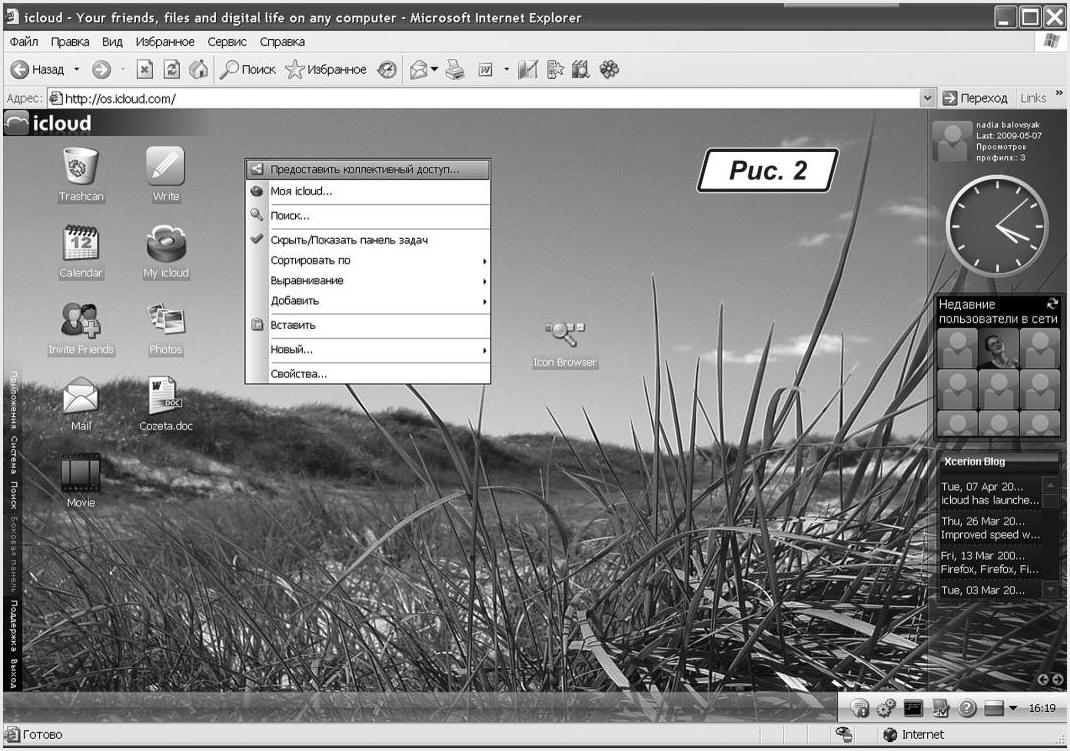
Работа с файлами
Для управления файловой структурой пользователю доступно приложение «
Мой icloud» (рис. 3). Его можно открыть пиктограммой на рабочем столе сервиса или с помощью одноименного пункта меню «Система».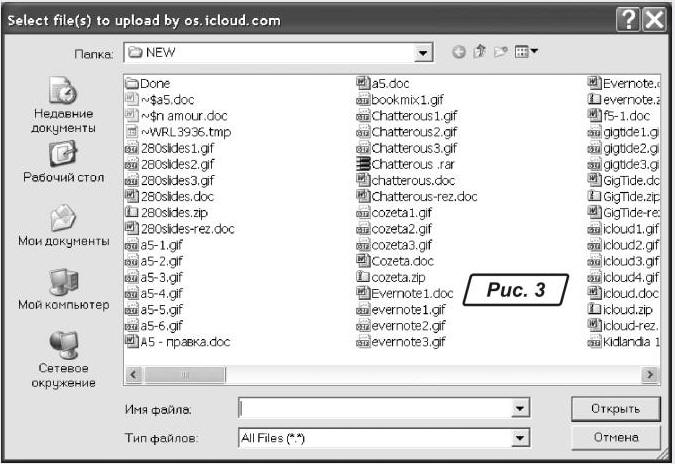
Окно приложения «
Мой icloud» внешне напоминает окно «Проводника» Windows. В нем отображается содержимое файловой структуры. В левой части размещено дерево каталогов, приложений, папок с документами, папок с открытым доступом, корзины с удаленными объектами. Пользователю здесь доступны различные файловые операции: копирование, перемещение, удаление, создание ярлыков. В окне «Мой icloud» можно также добавлять новые папки и файлы, размещать файлы со своего компьютера (рис. 4 на с. 36).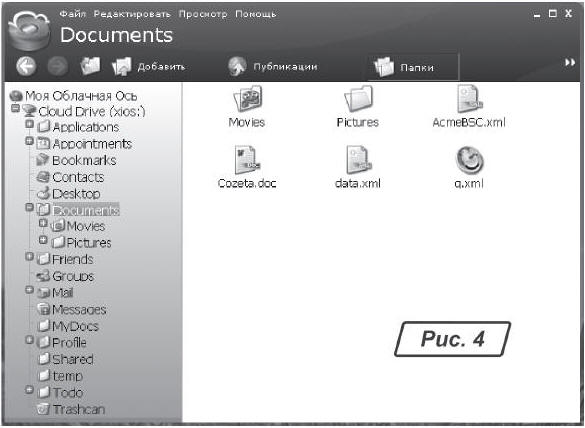
Пользователям предлагается два способа копирования объектов. Через контекстное меню можно скопировать объект в буфер обмена, после этого можно вставить файл в нужное место.
Есть также возможность скопировать объект в папку (это делается через меню). В этом случае можно сразу же указать папку для размещения файла. Такие же способы существуют для его перемещения.
С помощью контекстного меню можно создать ярлык для файла и разместить его на рабочем столе. Есть и другие способы создания ярлыка. Для этого можно воспользоваться, например, контекстным меню
файла. В этом случае запустится мастер создания ярлыков для файлов, приложений или папок. Ему достаточно указать нужный файл (папку) и напечатать название ярлыка (рис. 5).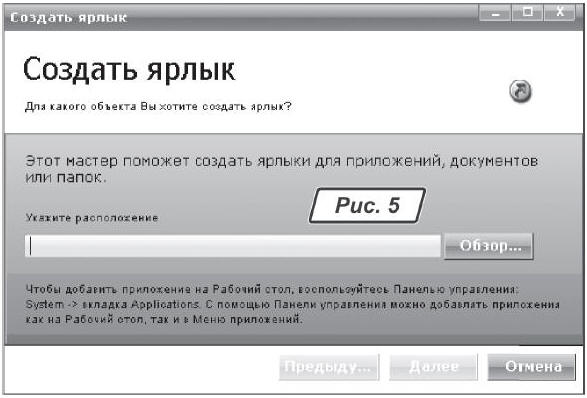
На страницах iCloud можно создать ярлык для веб-страницы. Для этого нужно открыть меню «
Приложение» и вызвать программу «iLauncher». iCloud предложит ввести адрес веб-страницы и название ярлыка (рис. 6). Двойной щелчок мышью на таком ярлыке откроет страницу во внутреннем браузере iCloud. Такие ярлыки удобны для часто просматриваемых страниц. Теперь открывать их в iCloud можно будет всего лишь двойным щелчком мыши.
Важно!
При таком открытии веб-страницы в браузере не будет видна адресная строка и некоторые другие элементы интерфейса (меню, панель инструментов). Однако переходить по ссылкам и просматривать страницы можно.Приложения сервиса могут читать файлы в форматах пакета MS Office 97—2003 («*.doc», «*.ppt»). То есть скачать и почитать с компьютера файл, созданный с помощью Word, вы сможете, но сохраняет файлы iCloud только в формате «*.xml». Это означает, что просматривать такой документ в браузере и работать с ним через приложения iCloud можно, но при использовании некоторых офлайновых приложений при обработке документа могут возникнуть проблемы. Это, бесспорно, является недостатком проекта iCloud. Думаю, в ближайшем будущем эта проблема будет решена.
Среди приложений сервиса есть модуль «Word Converter». Он позволяет преобразовать файлы из формата «*.doc» в «*.rtf». Модуль доступен в разделе «Приложения → Производительность» главного меню.
Для пользователей iCloud предлагаются разнообразные функции совместной работы над документами. Благодаря этому можно организовать коллективное управление файлами и их редактирование.
При открытии некоторых приложений рядом с кнопками управления окном расположен элемент «Коллективный доступ к окну». Он позволяет открыть доступ к содержимому окна другому пользователю сервиса iCloud. Нужно указать только имя этого пользователя, после чего это окно появится на компьютерах других пользователей, которые смогут просматривать его содержимое и редактировать открытый в окне документ. Для окна можно установить дополнительные параметры: выбрать режим приложения (одиночное окно или дублировать окно), определить разделяемую панель задач. iCloud позволяет организовать коллективный доступ и к отдельному документу. Эти функции незаменимы при работе удаленной команды пользователей или в ситуации, когда сотрудник находится в командировке, а с ним нужно срочно согласовать какие-то вопросы. Коллективный доступ к документам позволяет организовать работу офиса независимо от местоположения его сотрудников.
Прикладные программы в iCloud
Подробно рассказать о приложениях, доступных на страницах iCloud, непросто. Этот рассказ займет не одну страницу, поскольку количество программ в iCloud огромно. В то же время их базовый функционал напоминает операционную систему Windows. Поэтому подробно описывать, например, как работать с сервисом Write (программой для работы с текстами), не нужно, так как эта программа похожа на известный MS Word. Далее мы просто перечислим приложения, доступные на страницах сервиса iCloud, и приведем их краткие характеристики, при этом сосредоточимся на тех программах, которые могут быть полезны практикующему бухгалтеру.
Утилиты
В этом разделе представлены простые, но очень полезные программы. В первую очередь это «
Калькулятор». Калькулятор iCloud несложный и выполняет только базовые операции, но для работы бухгалтера его вполне достаточно.Здесь же доступен текстовый редактор «
Notepad» (аналог известного «Блокнота»). С его помощью можно создавать не только хml-документы (о них мы говорили выше), но и обычные текстовые файлы (с расширением «*.txt»), html-страницы. Здесь же находится еще одно приложение — разархиватор «UnZip Archive». Этот модуль работает в виде удобного мастера. Чтобы раскрыть архив, достаточно указать только исходный файл и папку, куда записать результат.Весьма полезное приложение раздела «
Утилиты» — модуль управления виджетами «Widgetbox». Виджеты — это небольшие программы, которые отображаются в виде прямоугольников. Их часто ставят на веб-страницах. Внутри виджета может быть прогноз погоды, новости, онлайновый музыкальный плеер и т. п. Модуль «Widgetbox» позволяет разместить виджет на рабочем столе iCloud. Для этого на виджете достаточно сделать один щелчок мышью. Если виджет будет мешать работе, его можно закрыть или свернуть. Виджеты в iCloud сгруппированы по тематике. Есть подборки новых и самых популярных виджетов. Среди них, например, очень интересен виджет поиска в Google.
Мультимедиа
В этом разделе размещены приложения работы с мультимедиа. Это видео- и аудиоплеер, программа просмотра фотографий, инструмент прослушивания интернет-радиостанций.
Internet
Внутри онлайнового сервиса этот раздел выглядит довольно странно. Тем не менее разработчики сочли нужным включить его в список приложений, поэтому мы рассмотрим и его.
Раздел предназначен для работы с интернет-приложениями. Здесь есть браузер, модуль доступа к картам «
Google Maps», инструмент обмена сообщениями «Instant Messanger», программа для чтения RSS-новостей «News».В нюансы работы с браузером вдаваться не будем, а лучше коротко расскажем о программе «
Instant Messanger» от iCloud. Она похожа на привычные «ICQ» и «QIP», но работает на основе своего собственного протокола. Это означает, что добавить в список контактов можно только пользователей такой же программы. Модуль интегрирован с приложением «MSN messenger». Благодаря этому в список контактов «Instant Messanger» можно добавить пользователей «MSN messenger». К сожалению, инструмент онлайнового общения не популярен в нашей стране, поэтому такая функция не актуальна для большинства пользователей.
Производительность
В этом разделе представлено больше всего приложений. Это модули управления временем и ведения дел, средство работы с электронной почтой и ряд других.
Приложение «
Calendar» представляет собой календарь-органайзер для хранения списков дел. В календарь можно добавлять свои планы, настраивать сроки и периодичность их выполнения. Также доступна настройка внешнего вида календаря.Для хранения списка контактов в iCloud есть специальный модуль «
Contacts». Принцип работы с ним мало отличается от управления адресной книгой системы Windows. Данные в контактах в iCloud очень подробные. Здесь можно хранить рабочие и домашние адреса, телефоны и даже фотографии. Любой контакт можно связать с точкой на карте «Google Maps». В разделе «Заметки» для каждого контакта можно добавлять короткие записи. В списке контактов можно настраивать способ сортировки записей — по имени, по фамилии, по организации. Еще одна полезная функция — импорт списка контактов в файл в формате «*.csv». Этот файл можно прочитать на любом компьютере и экспортировать данные из него, например, в почтовую программу.Авторы проекта решили предоставить пользователям возможность работать с электронной почтой. Примечательно, что каждый пользователь проекта iCloud получает почтовый адрес в домене
icloud.com, т. е. его адрес будет иметь вид имя_пользователя@icloud.com. Для управления электронной почтой предназначен модуль «Mail». Возможности этого модуля аналогичны обычному почтовому клиенту. Это распределение писем по папкам, создание, получение и отправка сообщений, ответ на них. Список стандартных папок почтовой программы можно расширить, дополнив его пользовательскими папками. Программа для работы с почтой интегрирована с модулем контактов. Прямо из окна «Mail» можно выбрать адрес получателя из приложения «Contacts» (рис. 7 на с. 38).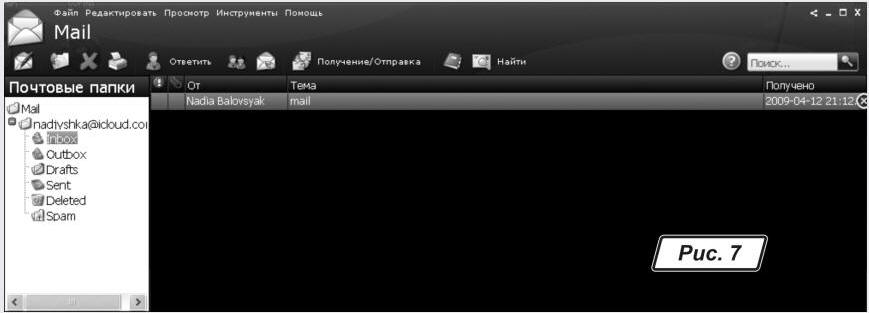
Программа «
Money Manager» — это инструмент управления личными финансами. Она позволяет фиксировать операции по счетам в базе данных программы, получать данные баланса на любую дату. В программе есть стандартный список счетов. Пользователь указывает движение средств по этим счетам, формирует по ним разные отчеты. В программе можно запланировать периодические выплаты. Это могут быть погашение кредита, оплата коммунальных услуг и т. п.Для создания презентаций iCloud предлагает приложение «
Presentation». К слайдам презентации можно добавить обычный текст, графические элементы. Программа «Presentation» отличается от аналогичных систем создания презентаций, прежде всего, возможностью настройки анимации. Обычно онлайновые сервисы управления презентациями такими средствами не оснащены.Текстовый редактор «
Write» (рис. 8 на с. 38) можно сравнить с привычным Microsoft Word. Поддержка шрифтов, добавление таблиц, гиперссылок, изображений — лишь небольшая часть функций этого модуля.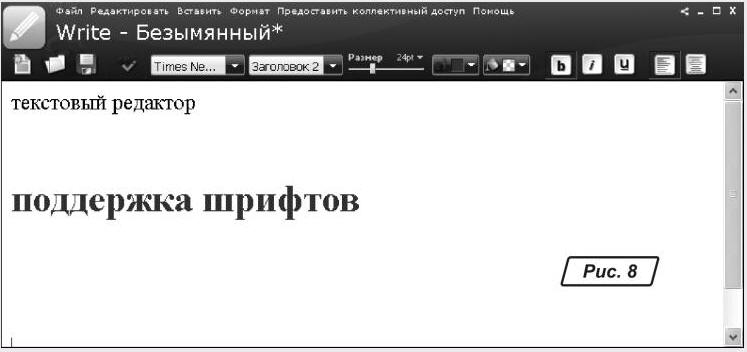
Довольно интересным инструментом органайзинга iCloud является приложение «
ToDo». Оно предназначено для хранения списка задач и управления делами. Для отдельной задачи можно указать приоритет ее выполнения, дату, присвоить ей заметки и т. п. (рис. 9 на с. 39).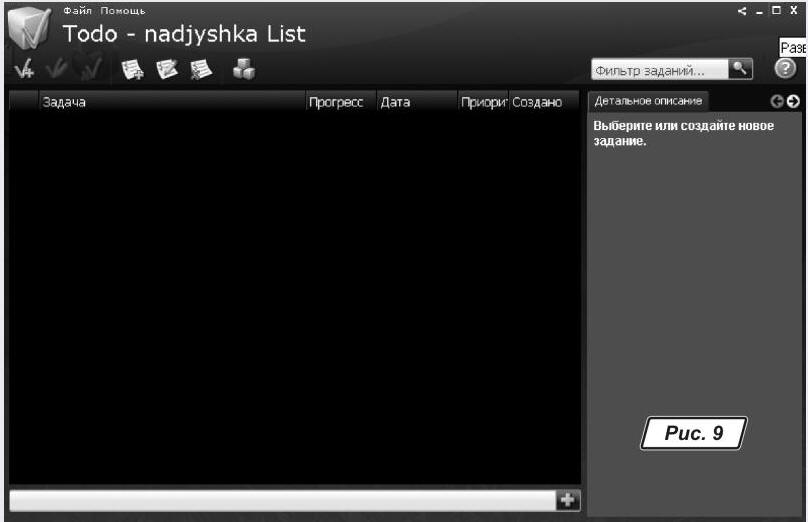
Настройки сервиса
iCloud оснащен аналогом привычной панели управления, которая здесь называется
контрольной панелью. Получить доступ к ней можно через меню «Система». С ее помощью можно получить доступ к разнообразным настройкам сервиса. Возможности настройки напоминают панель управления операционной системы Windows.В разделе «
Локальные установки» можно указать часовой пояс, дату и время, а также язык интерфейса. В разделе «Система» доступна настройка приложений, которые будут запущены после авторизации пользователя на iCloud. Здесь же можно установить описание типов файлов и приложений для их обработки.Язык интерфейса iCloud изначально определяет по IP-адресу. Это означает, что если пользователь живет в Украине или в России (и подключается со своего компьютера), ему будет предложен русскоязычный интерфейс. Если по какой-то причине у вас установлен английский язык, это всегда можно изменить, для чего служит меню «
Система», пункт «Контрольная панель». В нем выбираем раздел «Локальные установки», затем вкладку «Язык» и вводим нужное значение.
Недостатки и перспективы
Основной недостаток iCloud — скорость его работы. Даже при достаточно быстром Интернете иногда ощущалась определенная «заторможенность» при взаимодействии с сервисом. Конечно, этот недостаток носит временный характер, ведь скорости Интернета растут, да и разработчики iCloud не стоят на месте.
Авторы разработки iCloud недаром назвали ее первым в мире онлайновым компьютером. Действительно, впервые нам представили сервис, который не просто объединил большинство базовых приложений, доступных владельцам компьютера, но и сделал это в простой, удобной и привычной среде управления.
Проект наверняка заинтересует интернет-пользователей, которым часто приходится работать с разных компьютеров. Благодаря iCloud теперь не нужно открывать множество окон разных веб-сервисов, помнить пароли доступа к ним и думать над вариантами синхронизации данных.
Жду ваших писем, предложений и замечаний на
bk@id.factor.ua или на форуме редакции www.bk.factor.ua/forum . Успешной работы!






